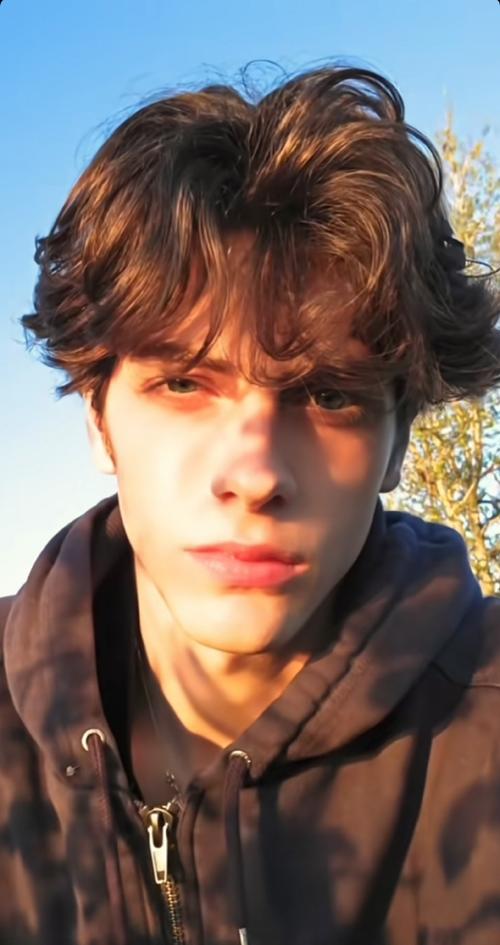系统升级与硬件翻新:让您的电脑焕发新生
一、系统升级方案
想要为电脑注入新的活力,首先可以从系统升级开始。以下是几种简单易行的升级途径:
途径一:在线升级
打开电脑的「设置」,选择「更新与安全」,点击「Windows Update」。在这里,只需点击「检查更新」,系统会自动为您寻找并下载的系统版本进行安装。为确保升级过程的顺畅,建议在升级前确保网络稳定,同时备份重要数据,并暂时关闭杀毒软件以避免冲突。
途径二:ISO镜像文件升级
若遇到无法在线更新的情况,可以选择从微软官网下载对应系统的ISO镜像文件。通过挂载该镜像或制作U盘启动盘,轻松完成系统升级。这一方法适用于多种场景,尤其适合那些无法连接互联网或遇到更新问题的用户。
途径三:第三方工具辅助升级
市面上有许多第三方软件如“小白一键重装系统工具”,能够简化跨版本升级流程。使用时务必选择信誉良好的来源,以免带来不必要的麻烦。
二、硬件升级方案
除了系统升级,硬件的升级也是提升电脑性能的关键。以下是一些建议:
升级内存(RAM):提升内存是增强电脑性能最直接的方式。检查您的主板支持的内存代数(如DDR4/DDR5)及最大容量,考虑将内存升级到8GB或16GB,这将大大提高多任务处理的能力。
更换固态硬盘(SSD):将机械硬盘(HDD)替换为固态硬盘(SSD)可以显著提升开机速度和程序加载效率。让您的电脑启动更快,运行更流畅。
显卡(GPU)升级:对于游戏玩家或从事图形处理的朋友,显卡的升级尤为重要。选择一款性能更强的显卡,确保电源功率充足且主板接口兼容,为您的游戏或设计工作提供强大的支持。
还可以考虑升级CPU、优化散热等方案,使您的电脑硬件全面升级,性能得到大幅提升。
三、注意事项
在升级过程中,需要注意以下几点:
备份数据:升级前务必备份系统盘(C盘)及重要文件,避免数据丢失带来的不便。
硬件兼容性检查:在升级硬件之前,使用如CPU-Z、HWMonitor等工具检测硬件参数,确保新升级的组件与主板、电源等兼容。避免因为硬件不兼容导致的问题。
系统版本验证:升级完成后,通过「系统信息」确认版本号,并进行稳定性与性能的测试,确保系统正常运行。
遵循上述方案和建议,您就可以根据实际情况选择适合自己的软硬件升级路径,让您的电脑焕发新生,体验更流畅、更高效的运行效果。